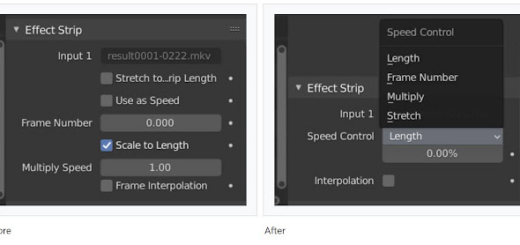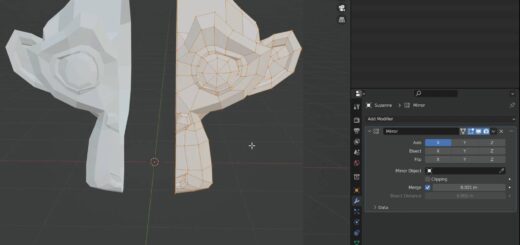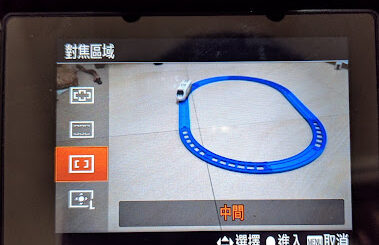Siemens NX 二次開發環境設定範例
之前介紹了Siemens NX 2206 的基本操作,
還有簡易的草圖繪製範例,
這些都是 CAD基礎,
今天要來點不一樣地,
這次要教大家
Siemens NX 二次開發環境設定範例
Siemens NX 提供了NXOpen、UGOpen、BlockUi、GRIP等API,
讓開發者能夠使用C#、C++、Python等語言,
依照需求開發自已的應用程式,
在開發之前最重要的就是環境建置,
首先要先安裝 NX ,
之後安裝 Visual Studio 2019 。
接著在NX安裝資料夾中找到 UGOPEN\vs_files,
這個資料夾中放置了 NX對 Visual Studio 的各語言的範本,
將其複製到 Visual Studio 2019的資料夾中,
由於此處範例僅使用 C# 故僅複製相關的資料夾即可
接著到 Visual Stuio2019的 VC#\CSharpProjects這個資料夾中,
找到剛才複製的檔案,
副檔名為 .vsz的檔案中,
確認 VsWinzardEngine.16.0 ,
16.0 即為 Visual Studio 2019的版本
之後就能透過 Visual Studio2019 建立新專案,
搜尋 nx,
就能找到剛才所複製的範本
建立完專案之後,
Visual Studio 2019 會進入 NXOpen的設定精靈中,
依照精靈指示一步步確認設定即可
建立起專案後,
原本第一件事情應該要加入 NXOpen的參考檔,
這精靈已經幫忙安裝好了,
故要為 NX二次開發的程式加入合法的簽章
在專案的建置事件中加入建置後事件命令:
NX安裝資料夾\NXBIN\SignDotNet.exe "$(TargetPath)"這樣就能夠自動在建置專案之後進行自動的簽章
從NX安裝資料夾中找到 UGOPEN\NXSigningResource.res,
並將其加入資源檔中,
到這邊基本的二次開發環境就建置好了
若平時有使用偵錯的話,
可至偵錯頁面找到外部程式來偵錯
開發完的程式執行的方式可直接以快捷鍵 ctrl+u 執行,
也可至工具列的檔案 – 執行 – NX Open 來執行
也可以自訂指令按鈕,
將二次開發程式裝上工具列來執行
最後附上影片
還沒訂閱的朋友記得點選影片右下角訂閱按鈕來支持本站頻道
2023/09 ,補充一點由於 Visual Studio 2022 較為新版而西門子原廠在 2206 並未更新範本的程式碼,
所以若是 2206 就無法使用上述這些模板的範例,若一定要使用 Visual Studio 2022 來開發,
可以從舊版匯出設定好的範本再匯入至 Visual Studio 2022即可使用,
之後直接開啟這份範例作為模板進行開發即可
================================
分享與讚美,是我們繼續打拼的原動力.
若文章對您有幫助,望請不吝按讚或分享.
或者對影片有興趣可以訂閱頻道接收通知
================================
YouTube 頻道
FB 粉絲專頁
================================